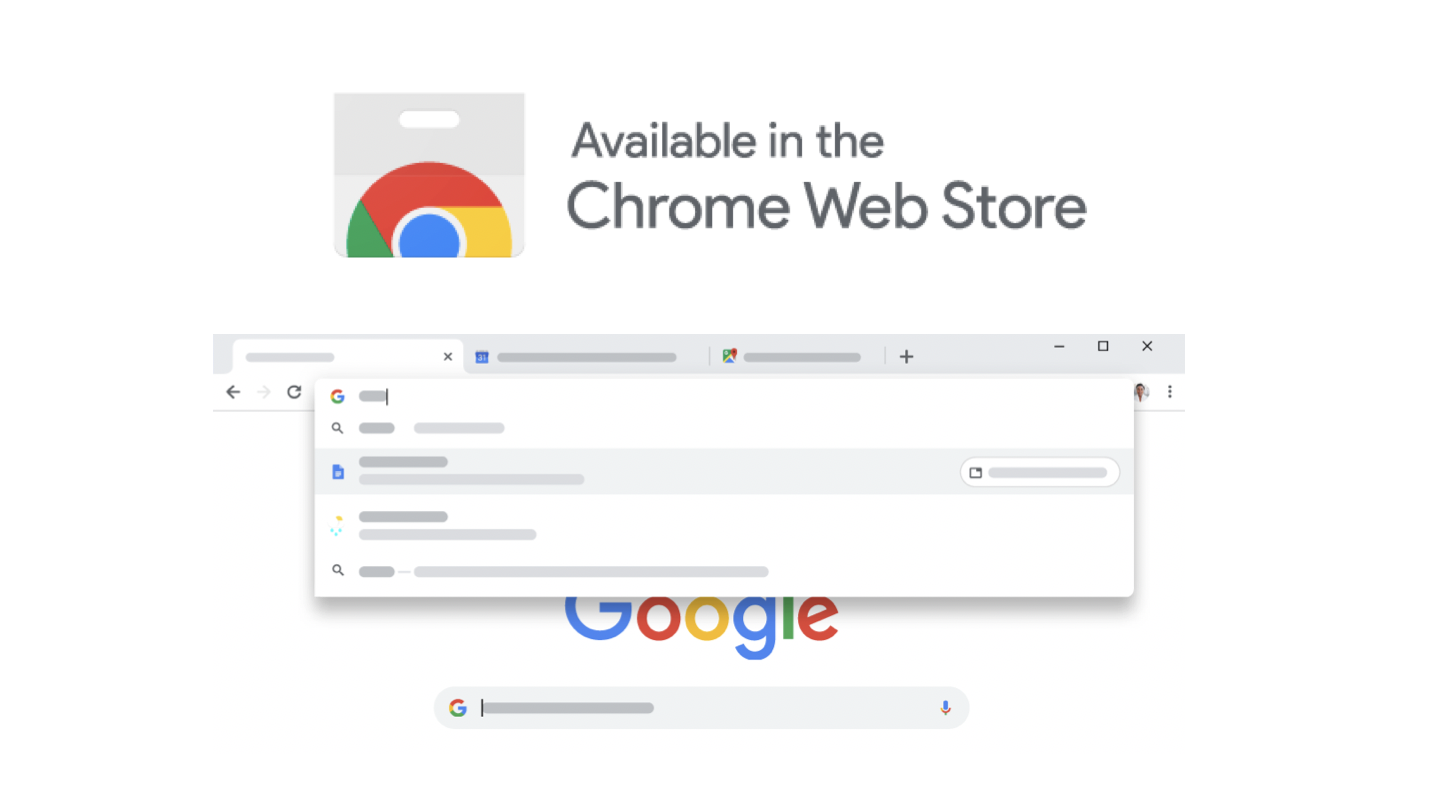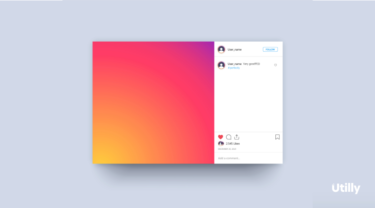「Google Chromeのキャッシュをクリアしておいてほしい」「スマホを軽くしたいならキャッシュクリアが良い」など、キャッシュクリアという言葉を見聞きしたことはありませんか?さまざまなメリットがあるGoogle Chromeのキャッシュクリアですが、利用方法がわからない・具体的なメリット・デメリットが分からないと活用できません。本記事ではGoogle Chromeのキャッシュをクリアする方法や、メリット・デメリットを解説しました。Google Chromeのキャッシュクリアによって、パソコンやスマートフォンの動作を軽くしましょう!
【スマホ・PC別】Google Chromeのキャッシュをクリアする方法
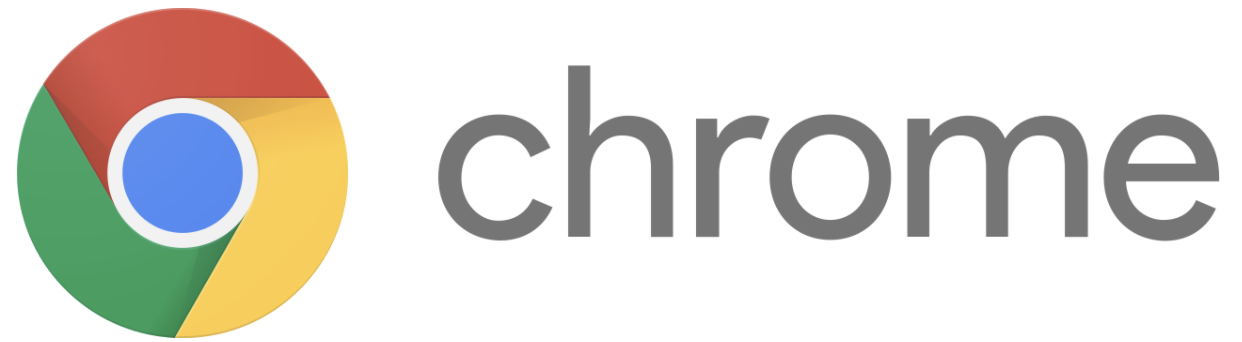
スマホ・PC別にGoogle Chromeのキャッシュをクリアする方法を解説していきます。また、スマホもAndroidとiPhone/iPadに分けて詳しくみていきましょう。使っているデバイスによってやり方が違うため、それぞれを参考にすればキャッシュをクリアできます。なお、キャッシュクリアには数分かかる場合がある点には注意しましょう。
PC(mac / Windows)から行う方法
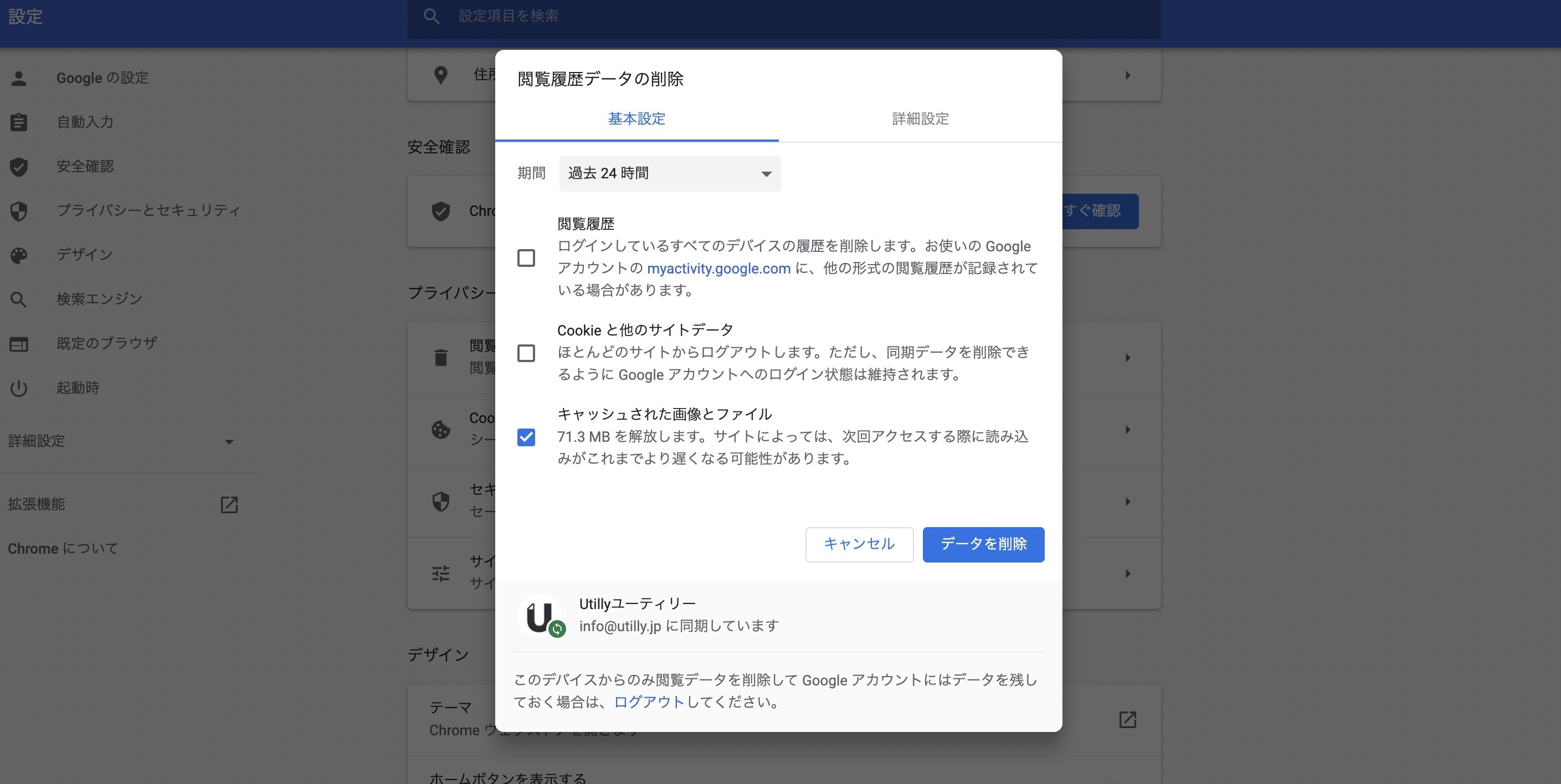
PC(mac / Windows)でGoogle Chromeのキャッシュクリアをする方法を見ていきましょう。
- Google Chromeを開く
- 画面右上のその他アイコン(縦に点が3つ並んでいるアイコン)をクリック
- 【その他のツール】 から、【閲覧履歴を消去】を選択
- キャッシュしたい期間を選択
- 【Cookie と他のサイトデータ】 と 【キャッシュされた画像とファイル】にチェック
- データ消去をクリック
Androidから行う方法
AndroidからGoogle Chromeのキャッシュをクリアする方法は以下の通りです。
- Android 搭載のスマートフォンやタブレットでChromeを開く
- 画面右上のその他アイコン(縦に点が3つ並んでいるアイコン)をタップ
- 【履歴】をタップし、【閲覧データを削除】 をタップ
- 期間を選択
- 【Cookie とサイトデータ】 と 【キャッシュされた画像とファイル】 の横にチェックを入れる
- 【データを消去】 をタップ
iPhone / iPadから行う方法
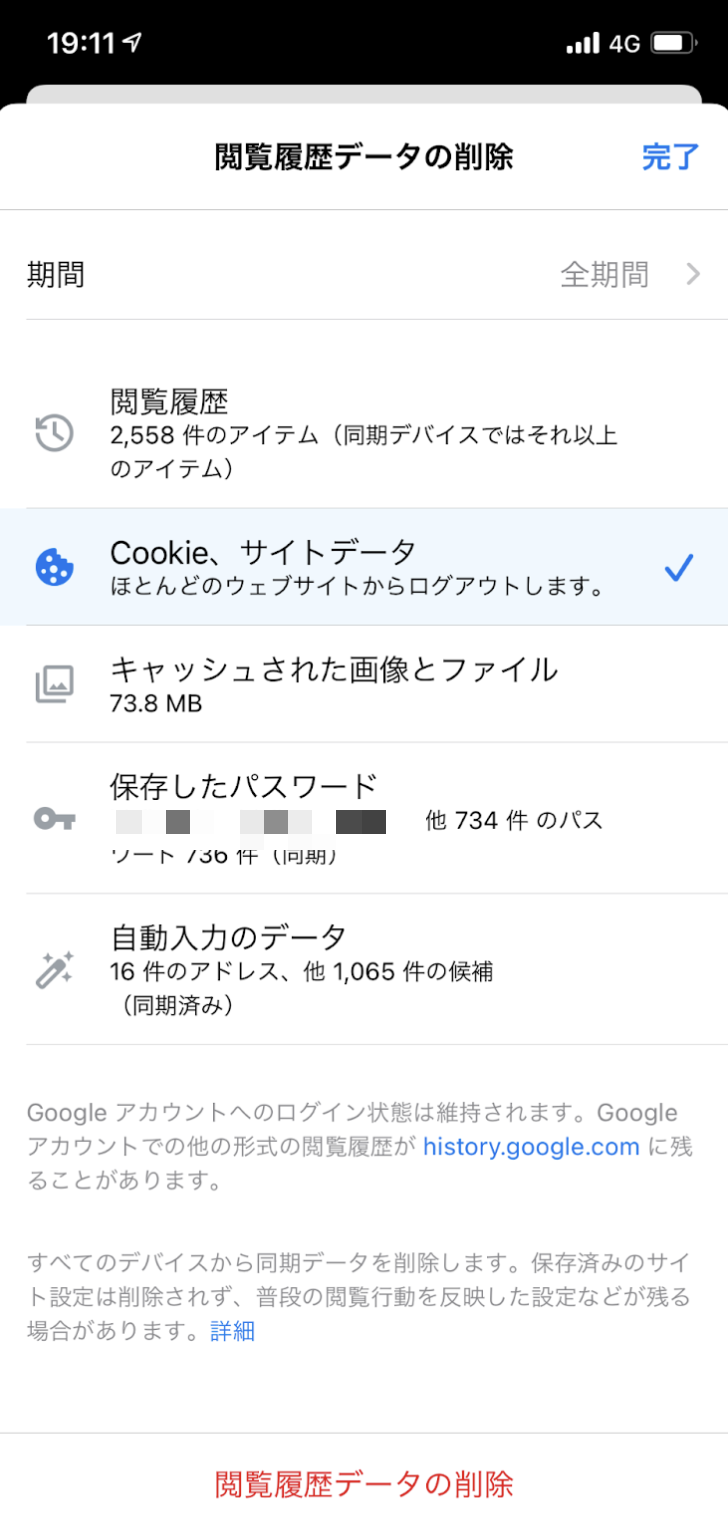
iPhone/iPadからGoogle Chromeのキャッシュをクリアする方法をみていきましょう。
- iPhone/iPadでchromeを開く
- 画面下のその他アイコン(縦に点が3つ並んでいるアイコン)をタップ
- 【履歴】から【閲覧データを削除】をタップ
- 【Cookie サイトデータ】 と 【キャッシュされた画像とファイル】 にチェックを入れる
- 【閲覧履歴を削除】をタップ
Google Chromeのキャッシュクリアするショートカット
上記の手順を踏まなくても、Google Chromeのキャッシュをクリアさせる方法があります。パソコンのキーボードにあるショートカットキーを使えば容易です。ショートカットキーはmacとWindowsで違いがあるため、使用しているOSによって使い分けると良いでしょう。
メモ
- Mac:Command + Shift + Delete
- Windows:Control + Shift + Delete
ショートカットキーを使うと、上記項目「PC(mac / Windows)から行う方法」の手順【4.キャッシュしたい期間を選択】の画面が表示されます。
Google Chromeを自動でキャッシュクリアさせることはできるの?
自身で設定画面を開かずとも、自動的にキャッシュクリアができたら良いと考えている人も多いでしょう。Chromeの拡張機能を利用すれば自動キャッシュクリアは可能です。自動キャッシュクリアができる主要な拡張機能は以下2種類あります。
Click&Clean
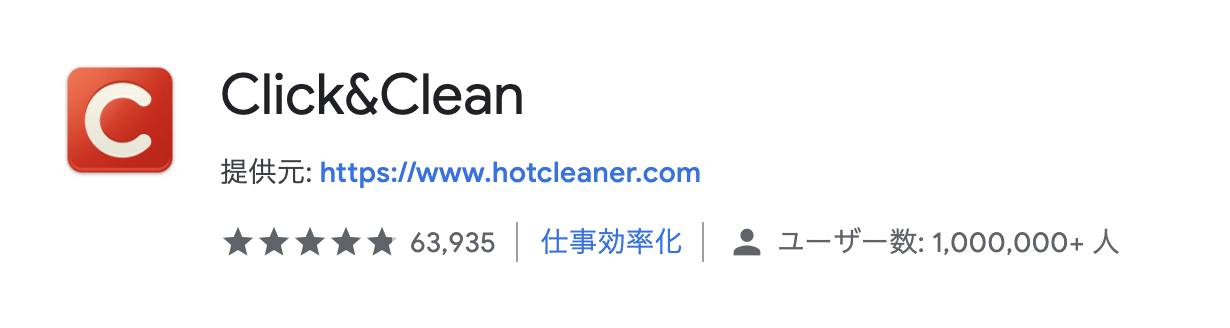
1つめはClick&Cleanです。ブラウザを閉じる際自動的にキャッシュクリアします。設定しておけば、閲覧履歴や個別のキャッシュクリアも可能です。
履歴とキャッシュクリーナー
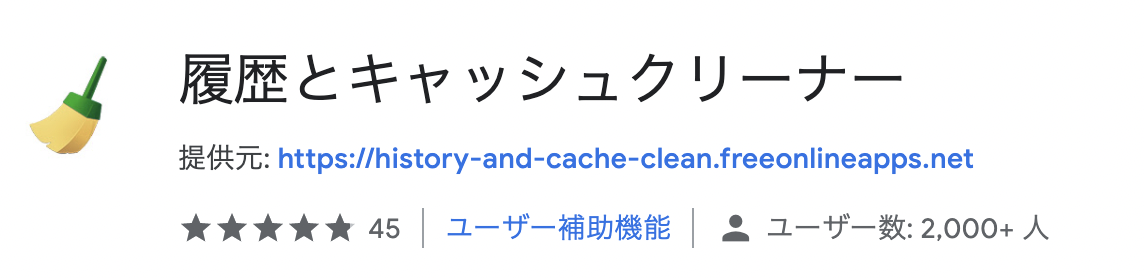
履歴とキャッシュクリーナーは、指定した日時でキャッシュクリアを行います。また、ワンクリックでキャッシュクリアできる機能もあるため、使い分けも容易です。
Google Chromeのキャッシュを読み込まず、再読み込み(リロード)させる方法
Google Chromeにおいて再読み込み(リロード)をしてもキャッシュされてしまい最新の情報が手に入らないケースがあります。再読み込みをしても以前の情報が残ったままにならないよう、キャッシュをせずに再読み込みさせる方法を知っていきましょう。キャッシュせずに再読み込み(リロード)するためには、ショートカットキーが有効です。こちらもMac版とWindows版で利用するキーが違うため、以下で解説していきます。
キャッシュせずにリロードするショートカット
- Mac版……Cmd + Shift + R
- Windows版……Shift + F5
上記のショートカットキーを押す以外、必要な操作はありません。ショートカットキーのみで、キャッシュを読み込まずに再読み込み(リロード)が可能です。
そもそも、「キャッシュ」とは?
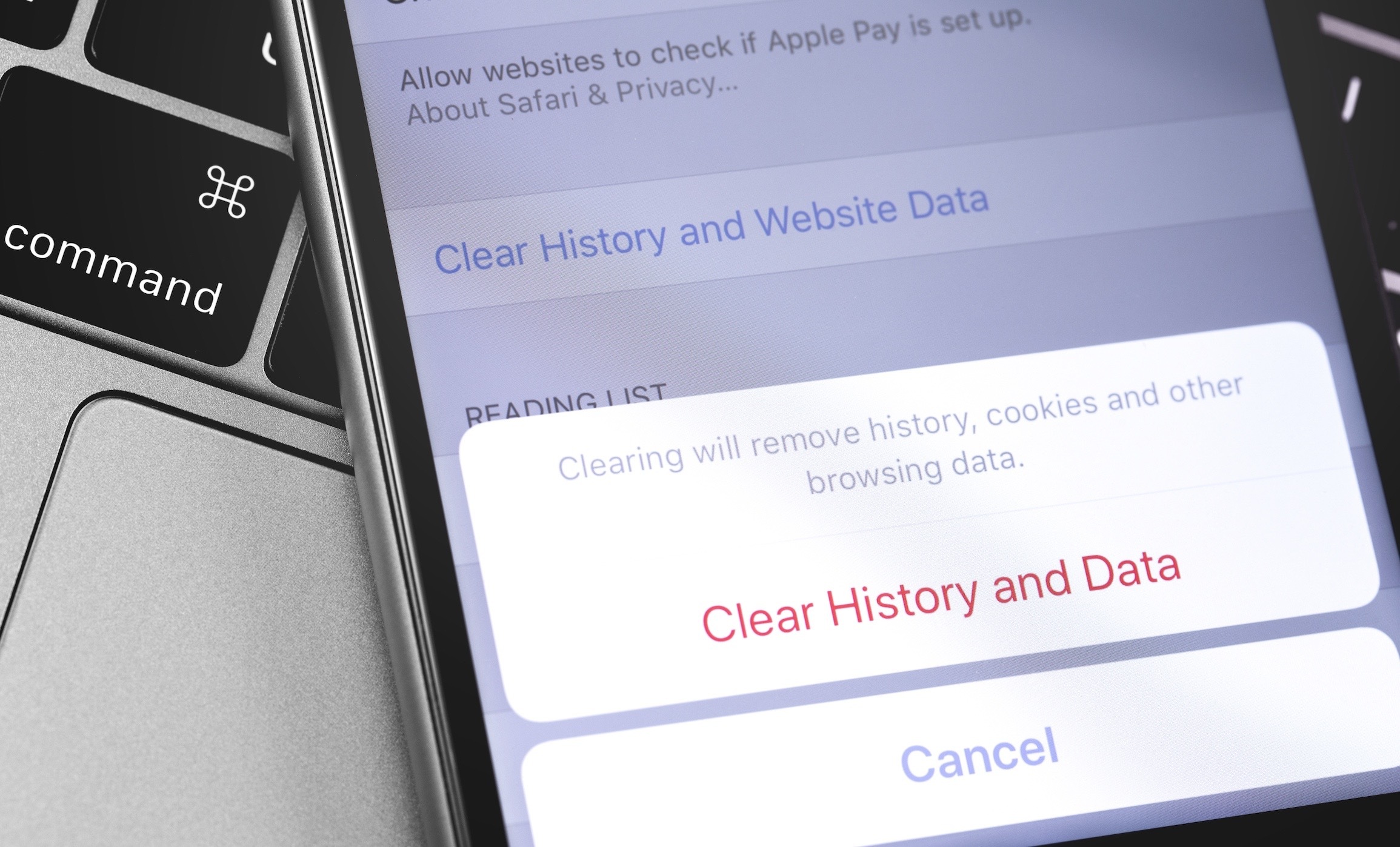
キャッシュとはウェブページの表示を速くするためのシステムです。一度アクセスしたウェブページのデータをブラウザ上に保管しておくことで、次回同じページを開いた際に、読み込み時間を減らせる効果があります。画像などの重いデータが多いウェブページは、表示させるために時間がかかってしまうものです。しかし、キャッシュとしてデータを残しておけば同じ情報を何度も読み込む必要がなくなり、素早く表示させられます。
キャッシュクリア(削除)したことによるデメリットはあるの?
キャッシュをクリアしたいけれど大切なデータまで一緒に消えてしまうのではないかと不安な気持ちになる人もいるでしょう。もしパスワードが消えてしまったら、二度と思い出せないのでは?と考えてしまいますが、状況によっては問題ありません。例えば、Google Chromeでキャッシュをクリアすると、ログインしているウェブページからログアウトします。しかし、Googleアカウントからはログアウトしない仕組みです。キャッシュクリア後にウェブページを訪れた際も、Googleアカウントがパスワードを記憶してくれています。パスワードをGoogleアカウントに保存しているならば、簡単にログインし直せるでしょう。また、ブックマークが消えることもありません。
キャッシュクリアのもう一つのデメリットとしてウェブページの読み込みに時間がかかる点が挙げられます。データを読み込むためデータ通信料が増えてしまうでしょう。しかし読み込み時間もデータ通信料もわずかであるため、大きく不満に思うことは考えにくいです。
キャッシュクリアをする3つのメリット
Google Chromeのキャッシュをクリアする3つのメリットが存在しています。ウェブページからログアウトしてしまう・読み込みに時間がかかるとあっても、定期的にキャッシュクリアをしておきたい理由をみていきましょう。
1.動作が速くなる
キャッシュクリアすることで、パソコン・スマートフォンの動作を速くできます。キャッシュデータは読み込みをサポートしてくれる機能ではあるものの、データが溜まっていくとパソコンやスマートフォンの動作が遅くなりがちです。キャッシュのデータはパソコンやスマートフォンの容量に蓄積されます。気が付かないうちに容量が圧迫され、動作が遅くなってしまうことがあります。そこでキャッシュクリアをすると容量を空けられます。容量が空いたパソコンやスマートフォンは動作が速くなり、扱いやすくなります。
2.動作不良が改善される可能性がある
パソコンやスマートフォンが突然シャットダウンする・アプリが強制終了してしまうなどの動作不良はキャッシュクリアで解決できる可能性があります。動作が遅い時と同様、溜まったデータが足を引っ張り動作不良につながっていることがあります。キャッシュクリアをすると容量に余裕が生まれ、パソコンやスマートフォンの動作も安定する可能性があります。
3.ストレージの空き容量を確保できる
キャッシュをクリアすることでストレージ容量を確保できます。ストレージとは、スマートフォン内に動画や写真などのデータを保存しておく場所です。ストレージの空き容量が足りなくなると、新たに写真を保存できなくなったり、アプリのダウンロードができなくなったりなどの困りごとが生まれてしまいます。Google Chromeのキャッシュをクリアすれば、スマートフォン全体の使用容量を確保できる仕組みです。活用して、さまざま機能を使えるようにしておくと良いでしょう。
まとめ:ブラウザを利用したときはこまめにキャッシュクリアしておこう
Google Chromeのキャッシュをクリアすることで、パソコンやスマートフォンにとってさまざまなメリットがあります。定期的なキャッシュクリアによって快適に利用できるようになるでしょう。キャッシュをクリアする方法は非常に簡単であるためいつでもできます。本記事の方法を試しながらこまめにキャッシュクリアを利用して、快適にパソコンやスマートフォンを使いましょう。
本記事では2022年最新版としてのGoogle Chromeのおすすめの拡張機能を一気にご紹介します。GoogleChromeの魅力の一つが拡張機能の充実性です。ワンクリックで好きな拡張機能を追加することで、様々な便利機能を活用[…]